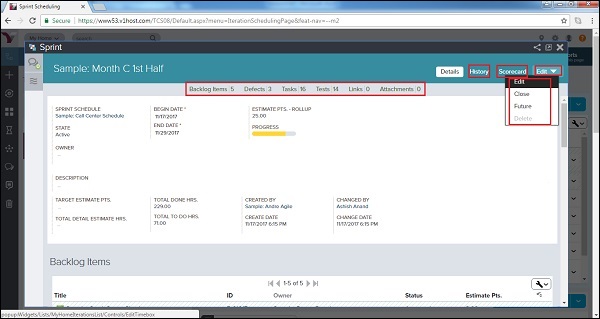VersionOne - Planification de sprint
La première étape du processus de planification Itération / Sprint Planification Itération / Sprint. Dans cette étape, l'équipe sélectionne la quantité de travail qu'elle peut fournir à partir du backlog priorisé. L'équipe utilise la vitesse historique comme référence pour engager le travail. Cela aide l'équipe à déterminer la quantité à planifier dans chaque sprint.
Pour accéder à la planification de sprint, dans le menu principal, sélectionnez Planificateur d'équipe → Planification de sprint.
Ajouter un sprint
C'est le travail d'un propriétaire de projet ou d'un Scrum Master d'ajouter un sprint. Le sprint est ajouté bien avant la date de début et il mentionne clairement les dates de début et de fin pour atteindre les objectifs engagés. Suivez ces étapes pour ajouter un sprint au projet -
Accédez à la planification de sprint. Il ouvre la page de planification de sprint.
Sélectionnez le projet dans le navigateur de projet. Il sélectionne le projet auquel le sprint doit être ajouté.
Après cela, cliquez sur le bouton Ajouter Sprint présent sur le côté gauche comme indiqué dans la capture d'écran ci-dessous. Il ouvre le formulaire Ajouter un sprint.
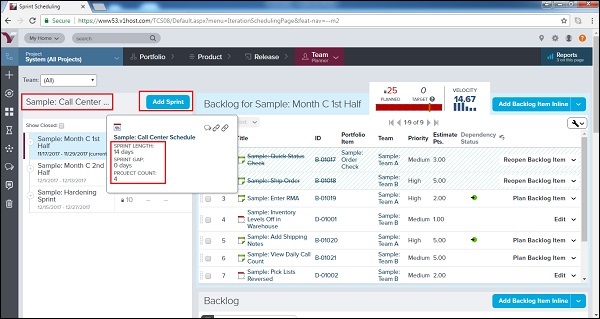
Saisissez les champs obligatoires et facultatifs.
Champs obligatoires - Titre, date de début et date de fin. La date de fin doit être une date future.
Champ facultatif - Description, propriétaire, points d'estimation cible, commentaires de modification.
Après cela, cliquez sur le bouton Enregistrer. Il ajoute le nouveau sprint au projet.
La capture d'écran suivante montre comment ajouter un sprint -

Un utilisateur peut commencer à ajouter des éléments dans le sprint en faisant glisser depuis la droite et en déposant vers la gauche.
Afficher et modifier les détails du sprint
À partir de la page Détails du sprint, un utilisateur peut afficher toutes les informations associées au sprint et modifier les informations si nécessaire. Lors de la modification des détails du sprint, un utilisateur peut modifier tous les détails du sprint, y compris le titre, la priorité, la date et la description. Voici les étapes importantes pour afficher et modifier les détails -
Pour accéder à la page Sprint Detail, accédez à Sprint Scheduling et survolez le nom du sprint sur le côté gauche.
Il affiche le nom du sprint et les détails limités dans une fenêtre contextuelle supplémentaire. Cliquez sur le nom du sprint dans la fenêtre contextuelle comme indiqué dans la capture d'écran ci-dessous -
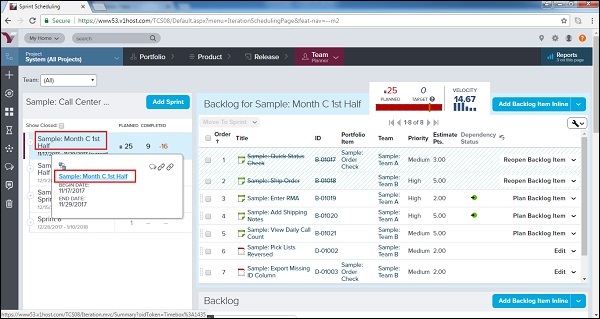
Il affiche la page Détails du sprint. Il a différents liens comme Backlog, Défaut, Tâches, Tests, Lien et Pièce jointe pour afficher les détails respectifs.
Les fonctionnalités suivantes peuvent être utilisées dans la page de détails -
| Si un utilisateur souhaite ... | Faites ceci ... |
|---|---|
| Accéder à la carte de pointage du sprint | Clique le Scorecard languette. |
| Afficher l'historique des modifications de sprint | Clique le History languette. |
| Fermer le sprint | Sélectionnez Fermer dans le bouton déroulant Modifier. |
| Changer l'état du sprint en Future | Sélectionnez Future dans le bouton déroulant Modifier. |
| Supprimer le sprint | Sélectionnez Supprimer dans le bouton déroulant Modifier. Si le bouton Supprimer n'est pas disponible, cela signifie que le sprint contient toujours des éléments. |
La capture d'écran suivante affiche les différentes fonctionnalités de la page de détails du sprint -